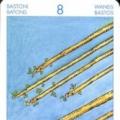Mer än hälften av de abonnenter som är anslutna till Megafon-operatören använder mobilt internet. Om tidigare internettrafik fakturerades per megabyte och priset på en megabyte var cirka 10-12 rubel, har allt förändrats nu.
Trafiken växer, och det är användarnas aptit också, så det är värt att fundera på hur man kommer Mobilt internet, som kommer att tillgodose alla kundförfrågningar. Alternativ med abonnemangsavgift, som ger ett visst antal gigabyte mobiltrafik, är mycket populära idag.
Detta inkluderar tjänsten från Megafon Internet M-tariff. Det här alternativet är lämpligt för dig om du vill se din brevlåda varje dag och svara på brev från vänner och byta filer med dem. Dessutom kommer sociala nätverk och alla budbärare som är bekväma för dig att vara tillgängliga för dig när som helst.
Du kan enkelt ladda upp bilder till sociala nätverk och visa bilder på vänner. Att surfa på nätet och handla i nätbutiker blir också tillgängliga för dig. Internethastighet gör att du som användare av Internet M-tariffen kan lyssna på musik och titta på filmer online.
Internet M Megafon taxebeskrivning
De användare som gillar att surfa på Internet från surfplattor och bärbara datorer kan ansluta Internet M-alternativet. Det låter dig surfa på Internet, sitta i i sociala nätverk och titta på filmer online. För allt detta tilldelar Megafon-operatören 16 Gigabyte trafik, som kan användas inom trettio dagar.
Du kan ta reda på den återstående trafiken med det korta kommandot *558#. När användaren har nått den maximala aktiverade trafikvolymen kommer Internetåtkomst med maximal hastighet att stängas av. Men för att återuppta det kan du aktivera ett av alternativen som finns på raden "Utöka hastighet".
Hälften av trafiken i Internet M-alternativet tillhandahålls från 7:00 till 00:59 på natten, och den andra hälften av trafiken kan användas från 1 på morgonen till 6:59 på morgonen.
Hur man ansluter Internet M på en megafon
För att aktivera Internet M-alternativet för dig själv kan användaren använda flera alternativ för att ansluta det. För att aktivera alternativet för ditt nummer i bara en månad kan du använda USSD-kommandot * 236 * 3 * 1 #.
Du kan även skicka ett sms med nummer 1 till numret 05009123. Om du har tillgång till Internet kan du enkelt besöka webbplatsen för mobiloperatören Megafon och, med hjälp av fliken Personligt konto, aktivera detta Internet M-alternativ för ditt telefonnummer.
Hur man stänger av Internet M megafon

Du kan avaktivera Internet M-alternativet med hjälp av självbetjäningssystemet i ditt personliga konto på webbplatsen för mobiloperatören Megafon. Du kan också enkelt skicka ett sms till numret 05009123 med texten Stopp.
Du kan snabbt och enkelt inaktivera Internet M-alternativet med USSD-kommandot * 236 * 00 #. Om du fortfarande har några frågor kan du när som helst ringa helpdesknumret 0500.
Tariffkostnad
Operatören ger sina kunder och användare Internet M-alternativet 16 GB Internet, som kommer att betalas till ett pris av 590 rubel. Tariffområdet täcker hela Ryska federationen.
Undantagen är Magadan-regionen, Sakhalin, Yakutia, Chukotka, Kamchatka, Krim. I dessa områden betalas mobilt internet enligt abonnentens tariffplan.
Den maximala internethastigheten i detta alternativ har inga begränsningar. Genom att ansluta Internet M-alternativet kommer du, som kund till Megafon-operatören, att ha möjlighet att vara online 24 timmar 7 dagar i veckan, tillgång till nätverket kommer att vara i fickan, och detta är en ganska lönsam och framgångsrik möjlighet .
Idag är Internet redan en integrerad del av människors liv länge sedan Mobilt internet upptar en stor nisch i all trafik. När allt kommer omkring är tillgång till dina favorittjänster, sociala nätverk, snabbmeddelanden i alla hörn av landet cool. Även om idag inte längre är 2008, och mobiliteten på Internet inte längre uppfattas som så fantastisk, men det gör det ändå användbart, och ibland till och med överraskande.
Moderna modeller Smartphones och surfplattor klarar mycket och är praktiskt taget inte sämre än stationära datorer. Om tidigare betalning gjordes för de använda megabyten och det räckte, är det i den nuvarande verkligheten ganska svårt att använda detta tillvägagångssätt.
Med ökad trafik, internethastighet och globaliseringen av mobila enheter ökar användarnas krav. är precis vad som står på det här ögonblicketär efterfrågad. Tack vare denna tariff kan användaren beställa en bestämning av antalet megabyte och fritt använda högkvalitativt internet.
Service från MegaFons internettaxa M Lämplig för användare som vill använda Internet dagligen. Se brevlådor, kommunikation på sociala nätverk, titta på videor blir närmare tack vare detta alternativ från MegaFon.
Internet M MegaFon taxebeskrivning
Denna tariff gäller för smartphones, surfplattor och modem. I olika regioner varierar kostnaden för tjänsten och trafikvolymen. Till exempel, enligt villkoren i denna tariff, i Moskva är betalningen 550 rubel och 12 gigabyte trafik tilldelas för internetanvändning.
Det är värt att notera att för en surfplatta kan du beställa en taxa för under vissa förutsättningar, förutom 12 GB trafik i ytterligare användning Unlimited utfärdas för vissa tjänster, till exempel sociala nätverk, video, populär molnlagring. För modemet inkluderar tjänstepaketet trafik och obegränsad tillgång till molnlagring.
För att kontrollera ditt trafiksaldo, slå *558#. Efter att ha nått en viss gräns växlar användaren automatiskt till en lägre dataöverföringshastighet. Att återställa maxhastighet Internetåtkomst, du kan beställa alternativet "Utöka hastighet". I Internet M-tariffen från MegaFon är trafikmängden uppdelad i natt och dag. Det vill säga hälften av trafiken kan förbrukas under perioden 07.00-01.00, och den andra hälften under återstående tid fram till morgonen.
Fördelar och funktioner med Internet M-tjänsten
Användare som ansluter till denna tarifftjänst kommer att ha tillgång till breda internetutrymmen. Kommunikation på sociala nätverk och snabbmeddelanden, visa och ladda ner olika bilder, titta på videor, onlinemusik, använda e-post och överföra filer. Fördelen med detta alternativ är den obegränsade anslutningshastigheten till det globala nätverket. Det är motiverat att ansluta denna tjänst till användare som inte har ett internetpaket lagt till sin huvudtariffplan, eller vars taxa inte har en otillräcklig mängd trafik. I vilket fall som helst är den här tjänsten användbar för många användare. Utan att lämna din vanliga taxa kan du dessutom dra nytta av ett högkvalitativt och stort paket med internettrafik.
Ansluter till Internet M-tariff
Det finns flera alternativ för att aktivera denna tjänst av användare av mobiloperatören MegaFon:
- För att aktivera en tariff för en månad kan du använda kommandot *236*3*1# och trycka på ringknappen.
- Du kan även skicka ett sms till numret 05009123, där du anger nummer 1.
- Om du har tillgång till Internet kan du använda personligt konto och anslut till Internettariffen från MegaFon.
Om användaren av någon anledning uttrycker en önskan att vägra använda denna tjänst kan du också använda ditt personliga konto eller skicka "STOPP" till numret 05009123. Inaktiveringsprocessen kan slutföras med kombinationen *236*00# och samtalet nyckel. Har du frågor eller ämnen av intresse kan du ringa 0500.
Ytterligare bekvämligheter med att använda Internet från MegaFon
Från år till år mobiloperatörer erbjuda sina kunder och användare fler tjänster och möjligheter. Tariffnätet expanderar på marknaden för teletjänster, alla kan välja själva lämpliga förhållanden. MegaFon-användare har möjlighet att blockera eller inaktivera sitt SIM-kort för alltid.
I situationer där SIM-kortet tappas bort, användaren vill byta till en ny taxa, byter bostad eller åker på semester, är nummerblockeringstjänsten definitivt nödvändig. För att använda dessa alternativ behöver du bara ringa vissa kombinationer eller ringa kundtjänst. Kanske någon är intresserad hur man inaktiverar MegaFon SIM-kort för alltid? För att göra detta måste du kontakta servicecenter att säga upp avtalet med operatören.
Alternativ " Internet M» - en mer omfattande, utökad Megafon-tjänst för användare av Internetaccesstjänster. Raden av internetåtkomstalternativ, ökande höghastighetsinternettrafik, strävar Megafon efter att tillfredsställa alla förfrågningar och önskemål från sina abonnenter så fullständigt som möjligt, motivera dem med möjligheterna till högkvalitativ, höghastighets och billig internetåtkomst.
Att ansluta detta alternativ rekommenderas för ägare av smartphones och surfplattor. Genom att aktivera alternativet "Internet M" har abonnenten möjlighet att besöka sina favoritsidor, kommunicera på sociala nätverk, använda via e-post, ladda ner musiken du gillar till dina mobila enheter. Det är värt att utvärdera arbetet med tjänsten " ", som har en mindre trafikvolym.
Omfattningen av internetalternativet är inte begränsat till hemmazonen abonnenten kan använda sina tjänster över nästan hela Rysslands territorium, med undantag för grenen i Fjärran Östern, Taimyr, Norilsk och Republiken Krim.
Användarvillkor och tariffer för Internet M från Megafon
Prenumeranter som har anslutit alternativet "Internet M" till sin tariffplan har till sitt förfogande en höghastighetsinternettrafikvolym på 7 MB per månad, med en månatlig prenumerationsavgift på 590,00 rubel. Du kan framgångsrikt spara på kostnaden genom att betala för tjänsten i förväg.
För detta ändamål har en betalningsskala tagits fram för 3 månader, 6 månader och 12 månader. Varje period av prenumerationsavgift i förskott tillåter abonnenten att ha sin egen fördel i att minska månadsbetalningen, så under 3 månader ger besparingen 10 procent rabatt, 6 månader - 20%, 12 månader - 30% månadsvis.
Samtidigt behöver abonnenten inte oroa sig varje månad för snabb betalning för internettjänster. Alternativet är giltigt i 4G+/3G/2G-nätverk, dess hastighetskapacitet kan bero på väderförhållanden, dess arbetsbelastning, platsen för abonnenten, såväl som kanalen för den begärda resursen.
När den inställda internettrafiktröskeln för det här alternativet nås, kommer internetåtkomsthastigheten gradvis att minskas till 64 Kbps. I det här fallet kan abonnenten, om han vill förlänga giltigheten för internetåtkomst, använda ytterligare service- "Öka hastigheten." För alternativet "Internet M" rekommenderas ytterligare anslutningar av alternativen "Extend Light Speed" och "Extend Mega Speed".
Regler för att ansluta/inaktivera alternativet "Internet M".
Ansluter alternativet " Internet M"kan bara göras genom att först inaktivera andra Internet-alternativ och mobila Internet-paket.

För att ansluta den ska abonnenten ringa eller begära kommandot *236*2# , eller kontakta informations- och referenstjänsten 0500 . Inaktivering sker på liknande sätt, den enda skillnaden är i uppsättningen av kommandobegäran - *925*0# .(jkommentarer)
I tidigare artiklar pratade vi om CWM-återställning. I den här artikeln kommer du att lära dig i detalj vilka objekt som finns och vad menyerna i TWRP-återställning är ansvariga för.
Ladda ner TWRP
Ladda ner anpassad återställnings-TWRP till din Android-enhet du kan från den officiella TeamWIN-sidan - https://twrp.me/Devices/
Du kan installera TWRP enligt dessa instruktioner - Installera anpassad återställning
Management i TWRP
TWRP-menyn styrs från pekskärmen. Bekräfta åtgärder med ett svep längst ned på skärmen.

Kort om alla TWRP Recovery-menyer
Huvudgränssnittet för TWRP ser ut ungefär så här:

Låt oss titta på varje undermeny
- Installera– Installation av olika patchar och firmware i ZIP-arkivformat
- Torka– radera (formatera) Android-partitioner och minneskort (detaljer om WIPE eller dataåterställning)
- Säkerhetskopiering– skapa säkerhetskopior av systemet och användardata
- Återställ– Android-återställning från systemsäkerhetskopior och användardata
- Montera– anslut eller koppla bort Android-partitioner
- inställningar– ställa in TWRP Recovery
- Avancerad– ytterligare eller förbättrade TWRP-funktioner
- Starta om– starta om Android till olika lägen
Mer om TWRP
Låt oss nu titta närmare på funktionerna för varje undermeny.
Installationsmenyn (installera update.zip)
Som nämnts ovan låter installationsmenyn dig installera patchar eller firmware. Klicka på knappen Installera du kommer in i filhanterare till ett minneskort eller internminne med dina mappar och filer:

För att installera ZIP-uppdateringen måste du klicka på den och en ny meny visas för att bekräfta dina avsikter att installera den arkiverade uppdateringen

För att installera uppdateringen måste du svepa från vänster till höger

Du kanske också märker att det finns knappar i den här menyn:
Lägg till fler dragkedjor- installera eventuell ytterligare ZIP-uppdatering för arkivet
Rensa zip-kö- avbryt tidigare valda ZIP-uppdateringar
WIPE-menyn
Den här menyn kan utföra olika återställningar av olika delar av Android. Som standard återställer wipe partitionen. /data Och /cache

För att aktivera ytterligare funktioner måste du klicka på knappen Avancerad torka

Läs om hur du gör torka korrekt i artikeln - torka Android.
Säkerhetskopieringsmenyn
I den här menyn kan du göra säkerhetskopior (skivor) av det aktuella tillståndet för Android. Du kan konfigurera vilka partitioner som ska säkerhetskopieras och även aktivera möjligheten att komprimera säkerhetskopior - aktivera komprimering och lägg även till validering - hoppa över MD5-generering under säkerhetskopiering , vilket gör det möjligt att, om säkerhetskopian skapas "trasig", i framtiden inte utföra en återställning från en sådan kopia.

Säkerhetskopieringar lagras längs vägen SdCard/TWRP/BACKUPS, de kan kopieras till en dator och om ett problem uppstår kan du återställa Android från menyn Återställ.
Återställ meny
Låter dig återställa från tidigare skapade säkerhetskopior (skapade i menyn Säkerhetskopiering av TWRP Recovery):

Monteringsmenyn
Låter dig montera eller ta bort Android-partitioner - detta är nödvändigt för att applicera olika patchar (som indikerar eller inte indikerar om partitionen behöver monteras). Även i det här avsnittet kan du aktivera möjligheten att ansluta enheten som en flashenhet - Montera USB-lagring

Inställningsmeny
Denna meny kombinerar alla inställningar i de olika menyerna.
- Kontrollerar signaturen för ZIP-uppdateringar
- Formatera partitioner
- Hoppa över verifiering
- Kontrollera verifieringen av säkerhetskopior
- Skärmens ljusstyrka, val av tidszon och annat
- Gränssnittsspråk (från TWRP version 3)

Idag varje modern enhet på Android-plattformen har den sin egen återställningsmekanism. Dess syfte är i särskilt svåra fall när standardmetoder inte hjälper. Med hjälp av återställning kan du också göra en säkerhetskopia av dina data eller till och med lägga till något extra till systemet. Om att installera TWRP, en av de mest populära typeråterställning från tredje part, och kommer att diskuteras i den här artikeln.
Vad är TWRP?
TWRP står för TeamWin Recovery Project. Verktyget är en modifierad återställning. Den har mycket mer funktionalitet än standardversionen.
TWRP-funktioner
Återställningsfunktionen inkluderar:
- installation av olika inofficiella firmware, tillägg och uppdateringar;
- anslutning till personlig dator i olika lägen, till exempel som en enhet eller ADB;
- skapa säkerhetskopior av hela systemet eller dess individuella komponenter;
- återställning av tidigare sparad data;
- återställning till fabriksinställningar, rensa cacher för olika partitioner och delsystem;
- skapa och formatera partitioner på enheten.
Det finns flera sätt att installera TWRP på ett system. För detta används både själva Android OS och en anslutning till en PC eller standardåterställning.
Installera TWRP via Fastboot
Kort sagt, Fastboot är ett litet verktyg som levereras med Android SDK. Det låter dig komma åt enheten innan systemet startar. Förresten, inte alla enheter stöder detta läge. För att installera TWRP måste du först ladda ner SDK-verktyg från den officiella webbplatsen med Android SDK. Det finns versioner för tre stora operativsystem.

Det nedladdade arkivet kan packas upp i valfritt bra läge. I den är vi intresserade av mappen Verktyg, och redan i den finns den körbara Android-filen. Detta startar SDK Manager-tjänsten, som låter dig uppdatera eller lägga till nya komponenter. För att installera TWRP räcker det med en sak - senaste versionen Android SDK-plattformsverktyg. Du måste markera rutan, godkänna licensen och klicka på Installera. Efter nedladdningen visas mappen Platform-tools i katalogen med SDK:n. Och den innehåller två filer - ADB och Fastboot.
Nu måste du besöka Officiell sida TWRP-projekt och nedladdningsåterställning för en specifik enhet. Som regel är filtillägget img, det vill säga image. Den kan för bekvämlighets skull placeras i mappen Platform-tools. Därefter måste du fysiskt ansluta enheten till din dator med en USB-kabel. Sedan måste du sätta din telefon eller surfplatta i Fastboot-läge. Det finns flera sätt att göra detta. Det första är att fysiskt trycka på ström- och volymknapparna. Det är värt att notera att det här alternativet inte fungerar på alla enheter. För den andra metoden måste du markera rutan "USB Debugging" på din telefon. Gå sedan till kommandoraden på din dator. Använd konsolkommandon för att komma till mappen Platform-tools. Till exempel, så här: cd Program Files (x86)\Path\to\folder.

Sedan, fortfarande i konsolen, måste du starta Fastboot-läget. Det finns ett kommando för detta: adb reboot bootloader. Enheten bör gå in i önskat läge. Därefter måste du skicka honom ett kommando för att installera själva bilden: fastboot flash recovery twrp.img. Rader med körbara kommandon visas i konsolfönstret. Och i slutet kommer ordet Finished att indikera framgången för proceduren. Som ett resultat fick vi TWRP installerat via återställning. Det vill säga skräddarsydd programvara med standardmjukvara.
Installera TWRP via Flashtool
Detta verktyg är mycket populärt, eftersom det främst används för att flasha många Android-enheter baserade på MTK-processorer. Med den kan du också ladda upp en ny återställning, nämligen TWRP. För att utföra operationen behöver du själva Flashtool-programmet och TWRP-bilden laddad ner från utvecklarnas officiella webbplats. Programmet startar, i inställningarna är kryssrutan DA DL ALL Check Summa markerad. Nu är den scatter-fil som är tillgänglig i TWRP-arkivet vald. Listan över komponenter som ska blinka bör innehålla återställning. Genom att klicka på knappen Ladda ner startar nedladdningen av den fasta programvaran.
Använder den officiella TWRP-appen
Utvecklarna av TWRP-projektet har skapat ett speciellt verktyg för mer enkel väg installera din produkt på din enhet. Den är tillgänglig för nedladdning i den officiella butiken Google Play. När du först startar programmet kommer du att bli ombedd att markera tre rutor: bekräftelse på att ta bort ansvar från utvecklarna för efterföljande problem, starta med roträttigheter och tillåta programmet att samla in statistik. Som det blev klart kräver applikationen superanvändarrättigheter för att fungera.

Att installera återställning är ganska enkelt. I huvudmenyn väljer du TWRP Flash. Sedan anges enheten på grundval av vilka bildalternativ som kommer att föreslås. Om tillgänglig betald prenumeration, det vill säga det är möjligt att ladda ner filer direkt via programmet om inte, kommer användaren att omdirigeras till den officiella webbplatsen. I det andra fallet måste du manuellt ange sökvägen till bilden och klicka på Flash till återställning. I slutet av proceduren kommer programmet att meddela dig att installationen har slutförts.
Utseende
När du byter till TWRP-läge kommer användaren att hälsas med ett enkelt gränssnitt med flera knappar:
- Installera. Med detta läge kan du installera firmware och andra tillägg eller uppdateringar via TWRP.
- Torka. Ett stort urval med funktioner för att återställa data till fabriksinställningar. Alternativ finns tillgängliga för att rensa cachen, alla partitioner på en gång eller separata system, minne och batteriräknare.
- Säkerhetskopiering. Skapa en säkerhetskopia. Detta kan vara nödvändigt i fall där du till exempel installerar firmware via TWRP eller något annat verktyg.

- Montera. Uppsättning av olika partitionsanslutningar.
- Inställningar. Programmet har inte många inställningar. Kontrollera signaturer på använda filer, ignorera kopieringsfel, välja en tidszon och annat är tillgängliga.
- Avancerad. Ett läge för användare som förstår vad de gör. Innehåller logginställningar, inställningar för åtkomsträttigheter, skapande av nya partitioner på en flashenhet, ett verktyg för att visa och hantera filer och en konsol.